
phpエディタ AppleがWebページを画像として保存する方法を教えます!追加のソフトウェアをインストールする必要はなく、いくつかの簡単な操作を行うだけで、Web ページを画像としてブラウザーに保存できます。この方法はさまざまなブラウザに適用でき、実用的で便利です。このトリックを読んで、お気に入りの Web コンテンツを保存してください。
Google Chrome は Web ページを画像として保存しますか?
まず、Google Chrome を開いて、保存したい Web ページを見つけます。次に、右上隅にある 3 つの点のアイコンをクリックして、操作ページに入ります。
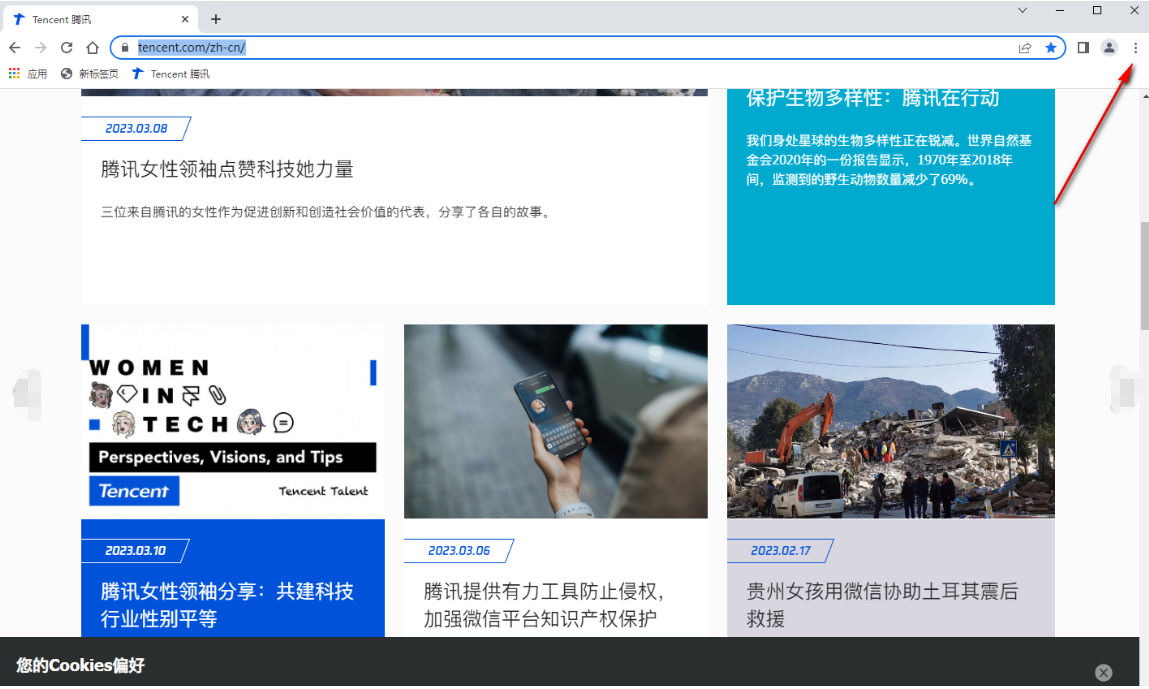
2. このとき、ドロップダウン オプションが表示されますので、ドロップダウン オプションの [印刷] オプションをクリックするか、キーボードの Ctrl p ショートカット キーを直接押して印刷ボタンを開くことができます。 。
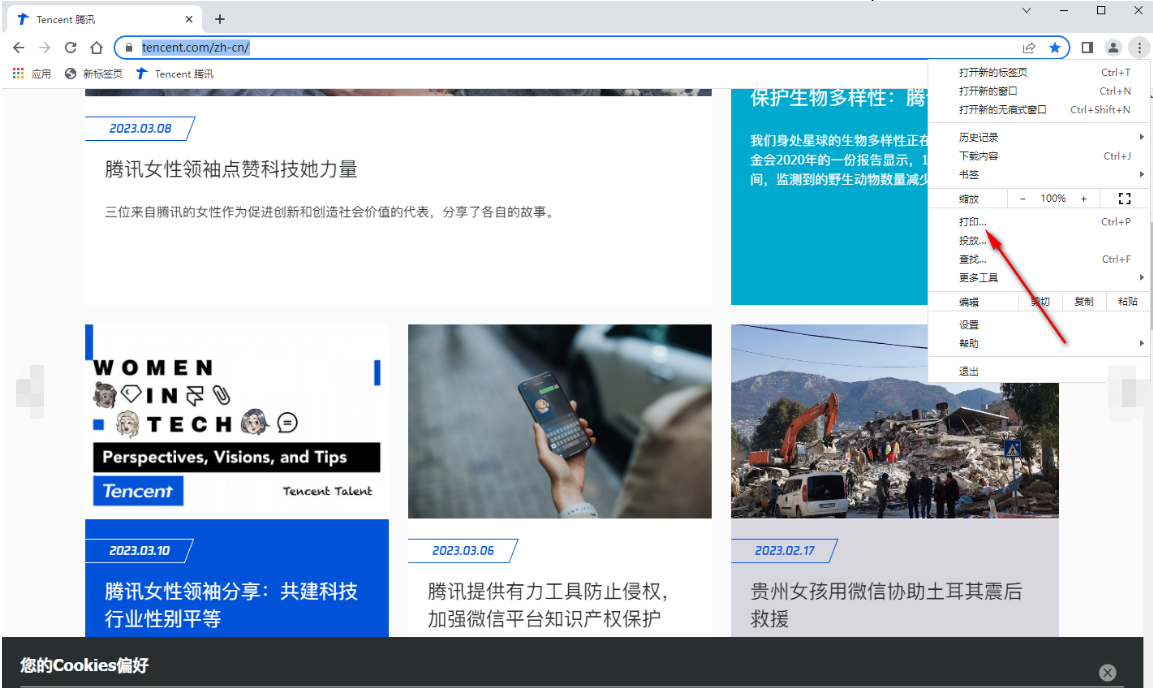
3. この時点で、印刷ウィンドウに入ります。このウィンドウで、[ターゲット プリンター] の後ろにあるドロップダウン ボタンをクリックして開き、[PDF として保存] オプションを選択します。
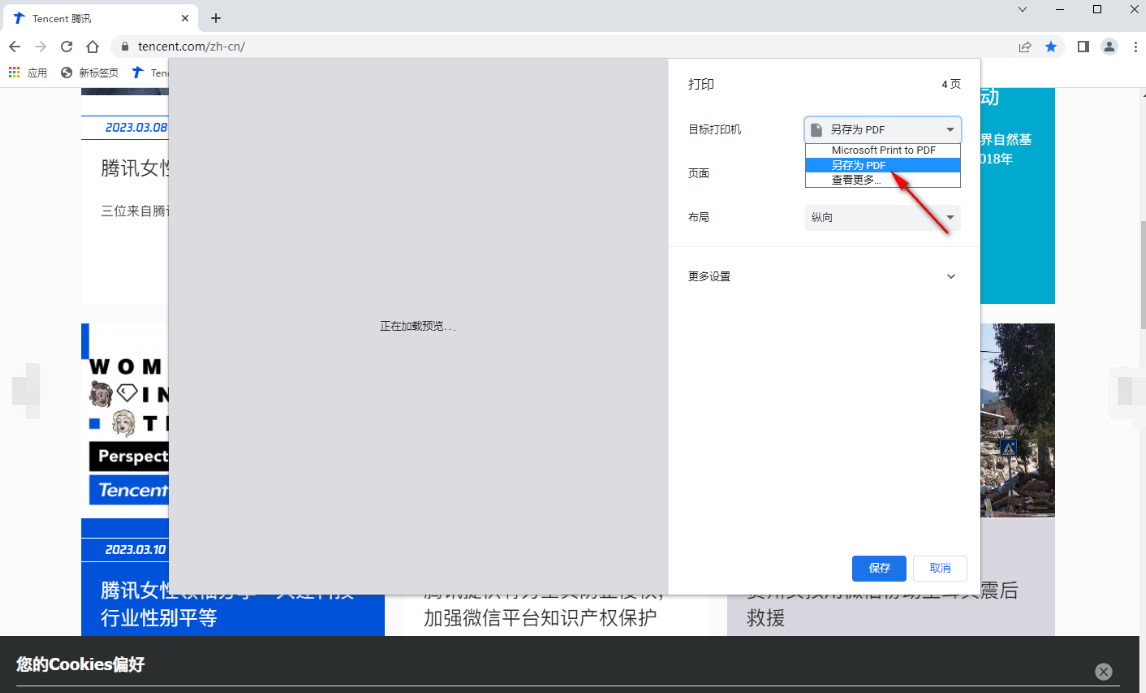
4. 必要に応じて用紙サイズ、余白、拡大縮小などを設定し、[保存]ボタンをクリックします。
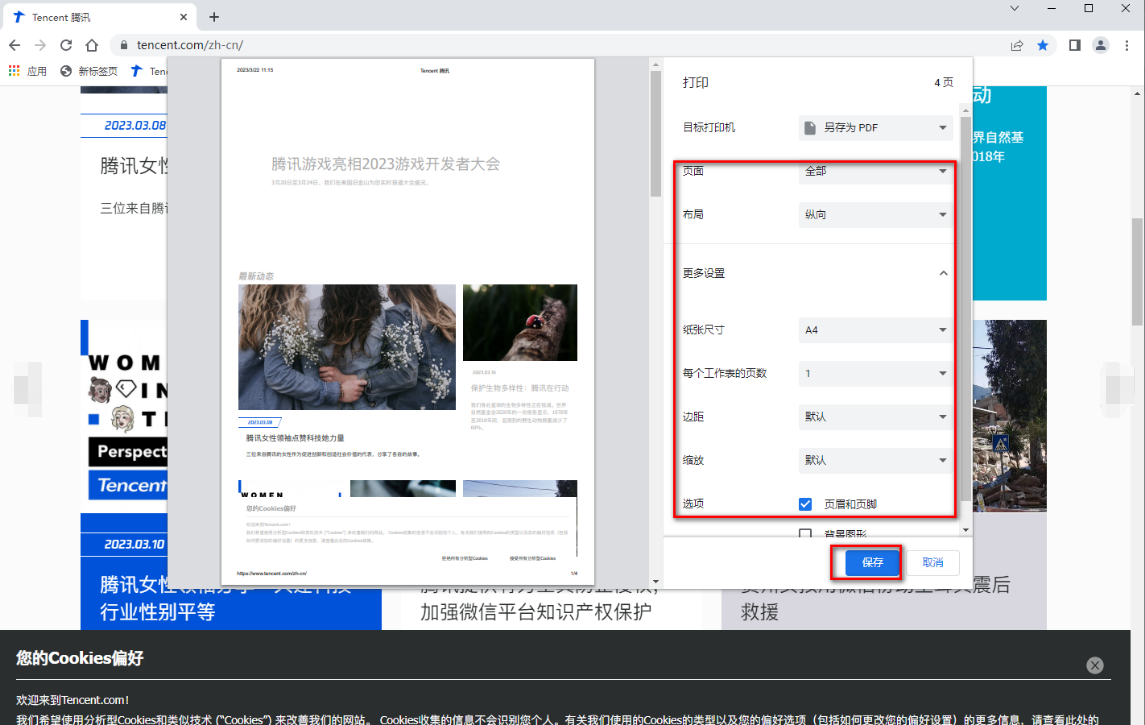
5. ブラウザ ページにフォルダー保存ページが表示されるので、このページで PDF ファイルの保存場所とファイル名を設定し、右下の保存ボタンをクリックして保存します。
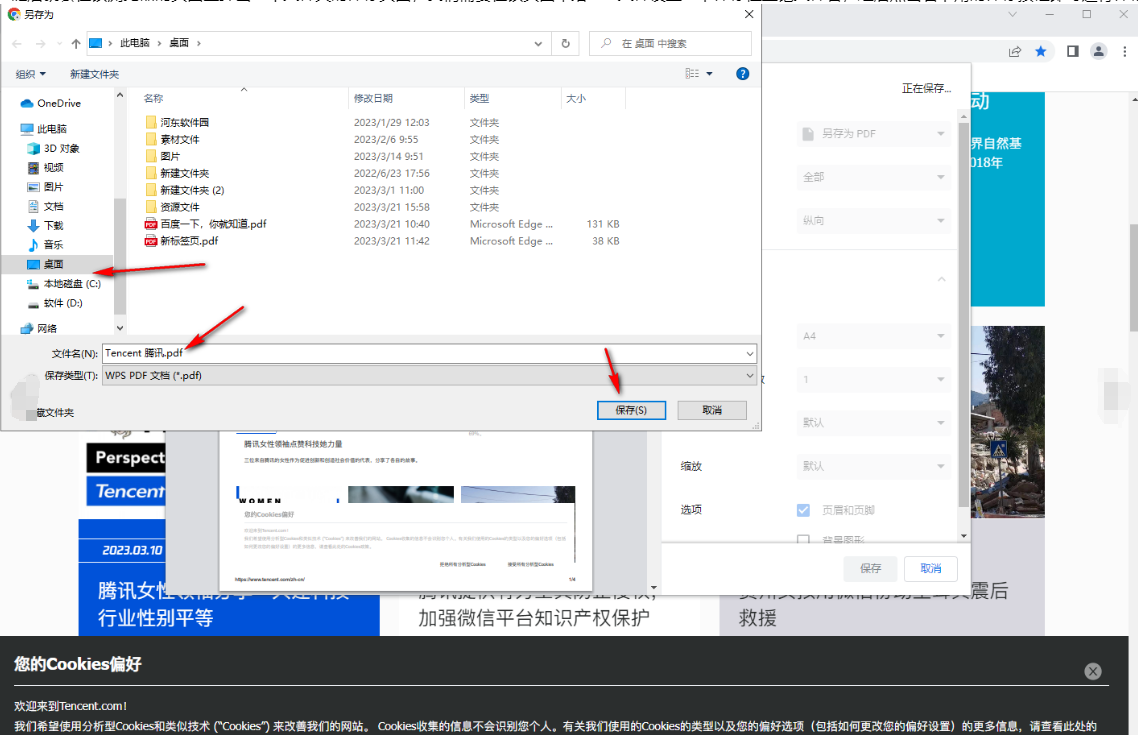
6. 最後に、保存した PDF ファイルを開き、PDF ファイルの編集ページに入り、上の [PDF to Image] ボタンをクリックして PDF を画像に変換し、コンピューターに保存します。
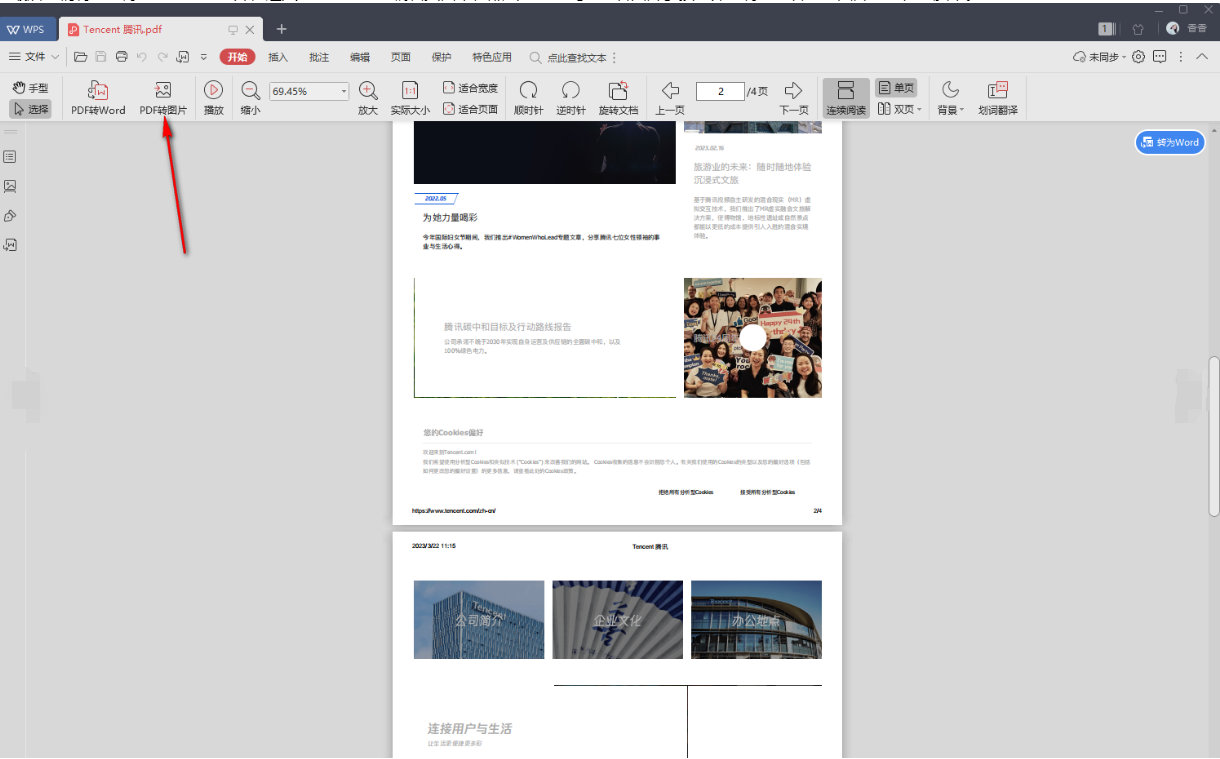
以上がWeb ページを画像として保存するにはどうすればよいですか?ブラウザがWebページを画像として保存する操作の詳細内容です。詳細については、PHP 中国語 Web サイトの他の関連記事を参照してください。